È probabile che tu abbia un'unità USB collegata al tuo portachiavi e la utilizzi quotidianamente per trasferire i dati. Per uso aziendale e personale, questi piccoli gadget sono uno degli strumenti più semplici e veloci per spostare i file da un posto all'altro. Ma quanto sono sicuri?

Ad essere onesti, a meno che tu non crittografi l'unità, chiunque ne entri in possesso sarà in grado di leggere i tuoi dati. Fortunatamente, ci sono app che consentono una crittografia rapida e semplice, indipendentemente dal sistema operativo in uso. Tuttavia, c'è un problema se si utilizza l'unità su computer e sistemi operativi diversi. Quindi vediamo cosa devi fare prima.
Partizionamento dell'unità USB
Come accennato, se provi a utilizzare l'unità su un computer diverso dal tuo, potresti riscontrare alcuni problemi di compatibilità. Ad esempio, potresti non essere in grado di decrittografare i file o leggerli/copiarli anche quando vengono decrittografati. Questo è il motivo per cui è meglio partizionare l'unità USB e mantenere una partizione per i dati e l'altra per il software di decrittazione eseguibile.
Significa che eseguirai l'app di crittografia dall'unità e decrittograferai i dati sul posto. Detto questo, un file eseguibile non funzionerà per tutti i sistemi. Quindi, se trasferisci spesso tra un Mac e un PC, dovresti avere una partizione e un eseguibile per ogni sistema operativo.

Ci vuole del lavoro extra fin dall'inizio, ma ti risparmierai un sacco di tempo e problemi lungo la strada. Eviterai anche di rimanere bloccato a una riunione importante con un'unità inutilizzabile.
App di crittografia
Sebbene i semplici gestori di crittografia proteggano i file sull'unità USB, non possono crittografare l'intero gadget o una partizione. D'altra parte, il software nelle sezioni seguenti aiuta a proteggere l'intero disco e consente un facile partizionamento e installazione.
ENC DataVault
Uno dei punti salienti di questa app è che funziona su macOS, Windows e Ubuntu. Inoltre, puoi trasferire facilmente i file da un sistema all'altro supponendo che i nomi dei file siano compatibili.
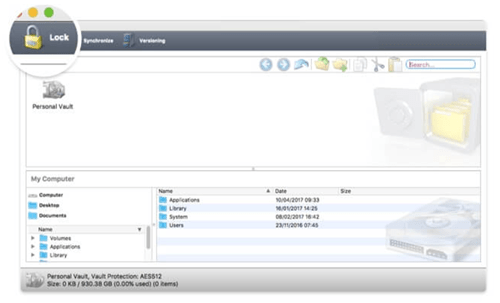
Una cosa fantastica ENC DataVault è che non è necessario installare il software di crittografia dell'unità su tutti i computer. Il cosiddetto processo di creazione del vault inserisce automaticamente un sistema di gestione/decrittografia sulla tua USB. Ma poi, hai bisogno di una versione per ogni sistema operativo che usi.
Per quanto riguarda la crittografia stessa, questo software utilizza un codice AES a 256 bit che può essere aumentato a 1.024 bit. Dovresti anche sapere che esiste una versione desktop e questo software non è gratuito. Per una piccola tassa, ottieni una licenza illimitata per tre dispositivi.
BitLocker
Se disponi di Windows 7 o 10 Pro o Enterprise Edition, sarai in grado di utilizzare BitLocker. Come programma nativo del sistema operativo Windows, fornisce la crittografia completa del disco per unità interne ed esterne.
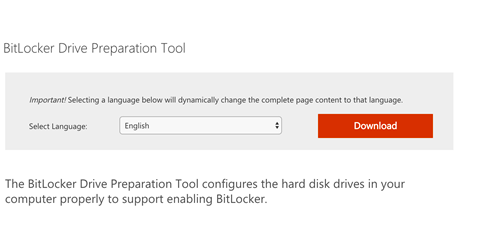
- Per crittografare l'unità tramite Bitlocker, inserisci l'unità e avvia Questo PC/Risorse del computer.
- Ora, fai clic con il pulsante destro del mouse sull'unità e scegli Attiva BitLocker.
- Successivamente, fai clic su Utilizzare una password per sbloccare l'unità.
- Quindi, inserisci la tua password nella casella di testo e poi di nuovo per verificarla.
- Ora salva la chiave di ripristino in un luogo sicuro sul tuo computer. Non perderlo, ne avrai bisogno.
- Clicca su Prossimo per continuare con il processo di crittografia.
- Selezionare Crittografa l'intero disco nella finestra successiva e quindi fare clic su Prossimo.
- Ora puoi scegliere Modalità compatibile per l'utilizzo con PC Windows 7/8 o Nuova modalità di crittografia per PC Windows 10 e quindi fare clic su Prossimo Ancora.
- L'app ora crittograferà il dispositivo, l'operazione potrebbe richiedere diversi minuti.
- Chiudi l'app al termine, il tuo dispositivo è ora crittografato.
Quando si tratta di metodi di sicurezza, questo strumento offre l'autenticazione con password e smart card. In generale, se dimentichi la password, usa la Recovery Key come backdoor per riottenere l'accesso ai tuoi dati.
DiskCryptor
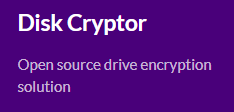
DiskCryptor ha molte cose che vanno a suo favore. Lo strumento è completamente gratuito e offre tre metodi di crittografia a 256 bit, Serpent, AES e Twofish. Inoltre, hai la possibilità di ottenere una doppia protezione combinando due cifre. E questa app è anche efficiente per la CPU, quindi non la sentirai nemmeno sul tuo sistema.
Tuttavia, DiskCryptor ha anche una buona dose di limitazioni. Come BitLocker, questa è un'app solo per Windows e non esiste una versione portatile. Ciò significa che devi installare l'app su ogni computer che utilizzi per decrittografare l'unità. Inoltre, l'interfaccia utente sembra piuttosto datata ma non influisce sull'usabilità dell'app.
A parte questo, questo strumento è facile da usare. Collega l'unità, esegui l'app, scegli l'unità dal menu e seleziona Crittografa. Quindi dovresti scegliere il metodo di crittografia, impostare la password e sei a posto.
SecurStick
Un altro ottimo strumento di crittografia dell'unità USB è SecurStick, fornisce crittografia di qualità, cifratura AES a 256 bit per l'esattezza ed è disponibile per Linux, Windows e macOS. Sebbene la home page ufficiale di questa app sia in tedesco, il che può rendere difficile per coloro che non la parlano, ci sono anche altri siti da cui scaricarla.
È interessante notare che questa app utilizza un'interfaccia basata su browser. SecurStick crea una zona sicura sul tuo disco che funziona come un caveau e occupa solo una frazione della memoria del disco. Con la zona sicura attiva, trasferisci i file sull'unità tramite un normale browser di directory e la zona di salvataggio si espande di conseguenza.
Un lucchetto sui tuoi dati
Oggi la sicurezza digitale non è mai sufficiente. E anche se usi l'unità USB per trasferire dati che non sono così importanti, perché tutti dovrebbero avervi accesso?
Con questo in mente, hai già utilizzato una delle app di questo elenco? E se sì, come ha funzionato per te? Dacci i tuoi due centesimi nella sezione commenti qui sotto.




